設定した内容は、検索結果画面や新着画面にも反映されます。ただし、設定にかかわらず「ファイル名」と「キャビネット名」は必ず左端に表示されます。
キャビネットの一覧画面の表示項目を設定する
キャビネットの一覧画面で表示される項目や、その並び順を設定できます。ただし、設定にかかわらず「ファイル名」は必ず左端に表示されます。
ポイント
step1 キャビネット管理画面を表示し、「キャビネット管理」→「一覧表示設定」の順にクリックします。
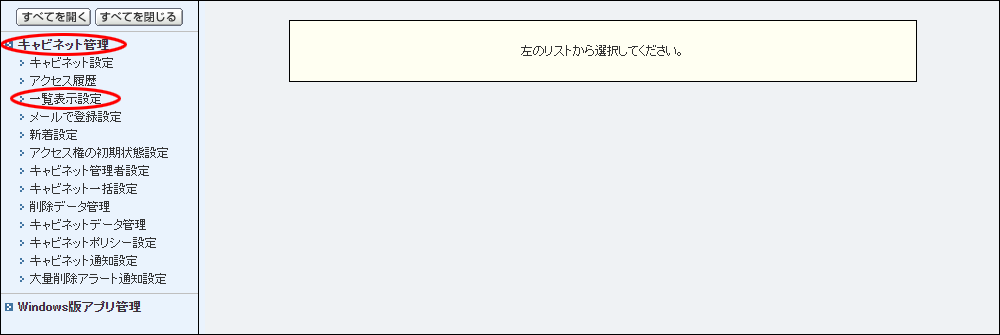
※ キャビネット管理画面の表示方法→「管理者メニューの画面説明」
一覧表示設定画面が表示されます。
step2 左欄から表示する項目を選択し、「追加」ボタンをクリックします。
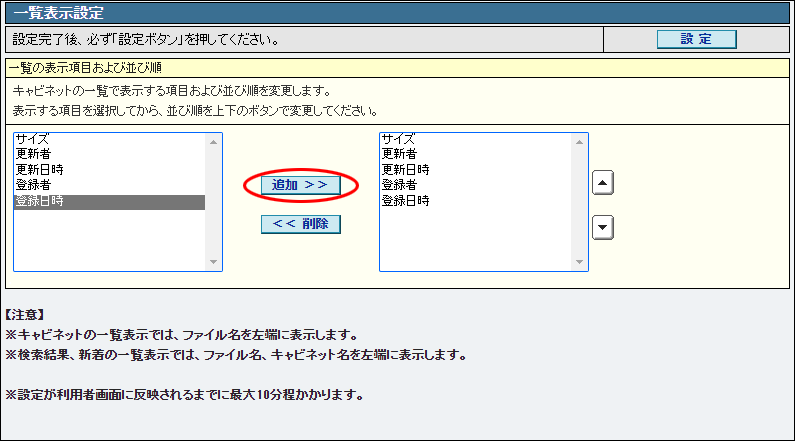
※ 「件名」は必ずキャビネットの一覧画面、検索結果・新着の一覧画面で表示されるため、ここでは選択できません。
※ 「キャビネット名」は必ず検索結果・新着の一覧画面で表示されるため、ここでは選択できません。
step3 右欄に表示したくない項目がある場合は、削除する項目を選択し、「削除」ボタンをクリックします。
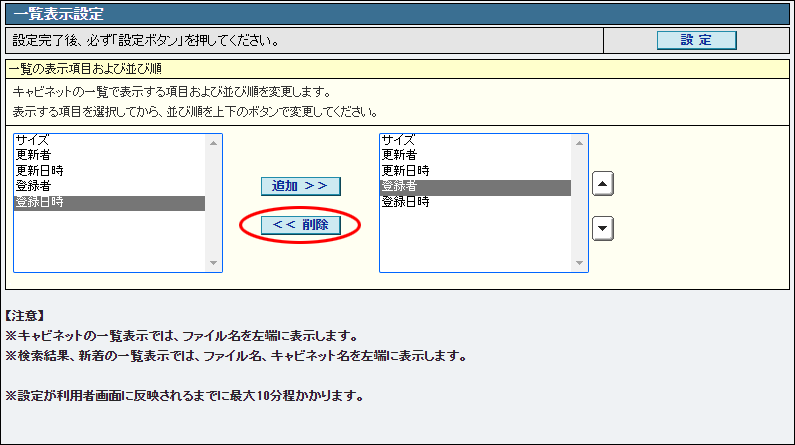
step4 すべての設定を終了したら、「設定」ボタンをクリックします。
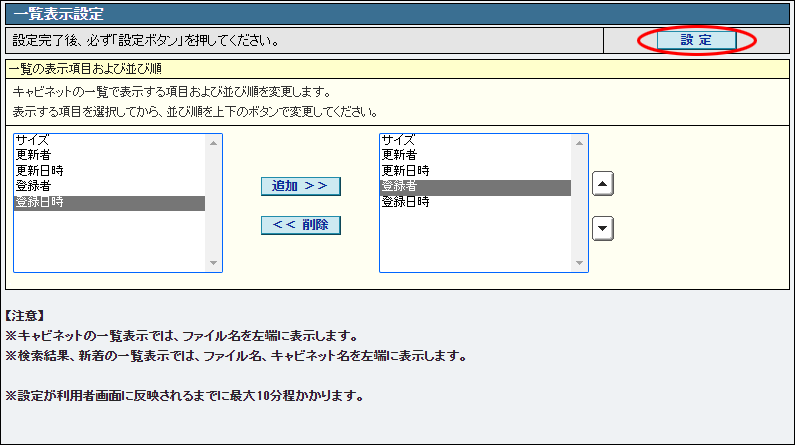
ヒント
一覧画面で表示される項目の並び順を設定できます。並び順の設定については、「表示項目を並び替えるには」をご覧ください。
step5 「OK」ボタンをクリックします。
設定が有効になります。
■ 表示項目を並び替えるには
一覧表示設定画面では、一覧画面で表示される項目の並び順も設定できます。
step1 左右に移動させる項目を選択し、下の表のボタンをクリックします。
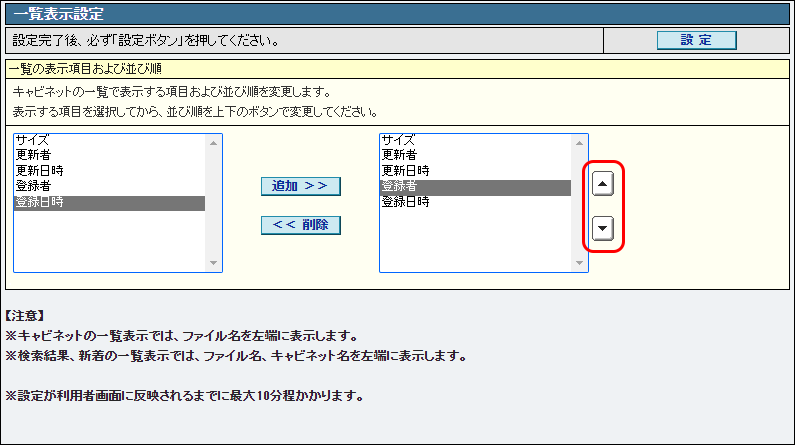
| 1つ左に移動します。 この画面では、1つ上に移動します。 | |
| 1つ右に移動します。 この画面では、1つ下に移動します。 |
